De fleste af jer vil have et antal sange i dit iTunes -bibliotek, og chancerne er gode for, at nogle vil have hundreder og tusinder af sange i deres bibliotek. Du kan også lide en lydbid eller to og vil gerne bruge dem som en ringetone til din telefon. Selvom der er en række tredjepartsapps, der lader dig gøre dette, er din enkleste mulighed at bruge et værktøj, der er tilgængeligt i OS Xs terminal, til at konvertere lydfiler til ringetoner til din iOS-enhed.
Dette særlige værktøj kaldes "konvertere”Og har været inkluderet i OS X siden 2003. "Afconvert" står for "Audio File Convert", og som navnet antyder, lader det dig konvertere en lydfil til et andet format. Dette værktøj lader dig også udføre en række andre handlinger på lydfiler, såsom styring af kvalitetsindstillinger, udtrækning af kanaler, styring af bitrates og sorteringen.

For at komme i gang skal du blot indtaste terminalen:
konvertere -hfDette viser en liste over de lydfilformater, der understøttes af dette værktøj. Et af disse formater er det format, der bruges til ringetoner, som er m4r (Mpeg-4 ringetone).
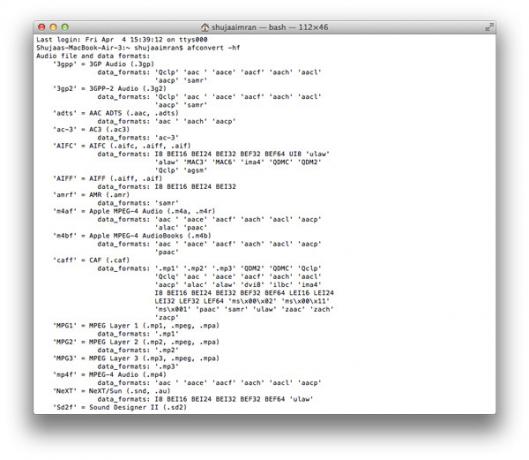
For at starte skal du trække din lydfil til et praktisk sted, f.eks. Skrivebordet. Sørg for, at filen er beskåret til den længde, du vil have den. Når din fil er forberedt, skal du åbne Terminal fra Spotlight og udføre følgende trin:
1. Indtast følgende kommando i Terminal, efterfulgt af et enkelt mellemrum (tryk ikke på Enter endnu):
konvertere -f m4af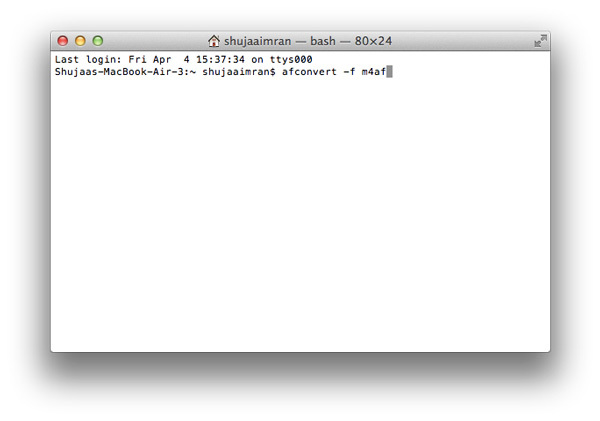
2. Træk lydfilen fra dens placering til Terminal, og du vil se en fuld sti til filen, der ligner skærmbilledet herunder:
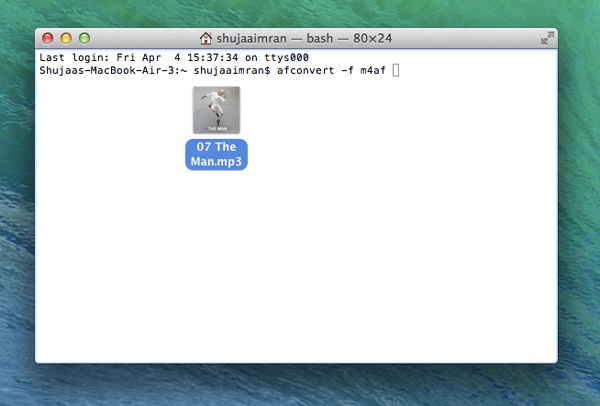
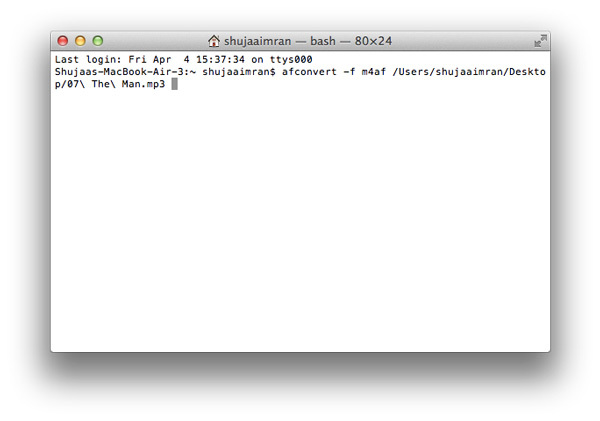
3. Træk nu filen til Terminal igen, hvilket vil resultere i at indtaste en anden fuld sti til den. Men i denne nye sti skal du slette filnavnsuffikset (.mp3, .aac osv.) Og erstatte det med ".m4r". Den fulde kommando ser noget lignende den nedenfor:
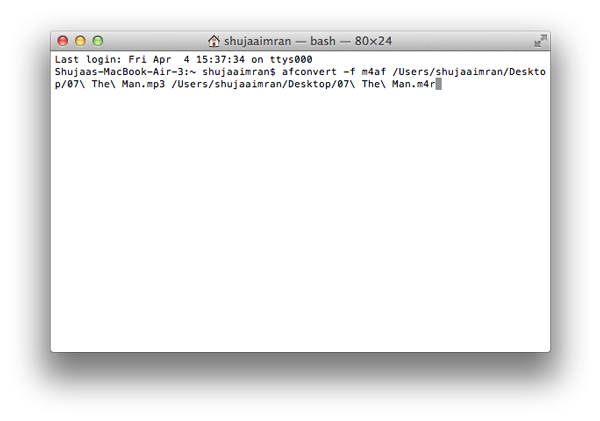
4. Tryk på Enter for at udføre kommandoen, og en ny fil med .m4r -format placeres på samme sted som originalen.
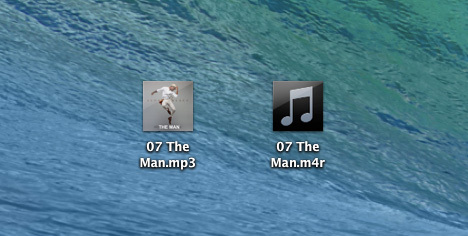
Når hele denne procedure er færdig, skal du blot trække den nye .m4r -fil til iTunes eller importere den til dit bibliotek. Det skulle nu blive vist i sektionen ringetoner i dit iTunes -bibliotek. Herfra kan du synkronisere det med din iPhone eller iPad.
På din iPhone/iPad skal du blot navigere til "Indstillinger -> Lyde" for at bruge denne ringetone til forskellige meddelelser.
Oplysning om tilknyttet virksomhed: Make Tech Easier kan tjene provision på produkter købt via vores links, hvilket understøtter det arbejde, vi udfører for vores læsere.
![Frigør plads på din harddisk, og slet cache-filer [Mac]](/f/6ab8c6f966d4ee27fa3d7b98683d75ca.jpg?width=360&height=460)
![Dræb hurtigt kørende applikationer fra menulinjen [Mac]](/f/d835b7657c0b4aff01a2bf904ca34f27.jpg?width=360&height=460)
![Sådan fjernes Facebook fødselsdag notifikationer i iCal [Mac]](/f/34f1fdb6338ea4e319231cea01a6f6da.jpg?width=360&height=460)